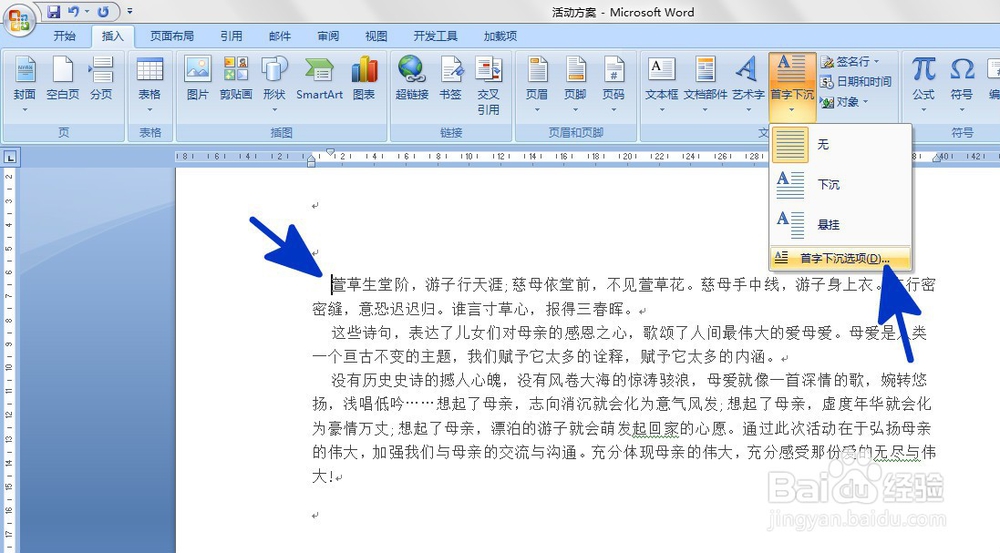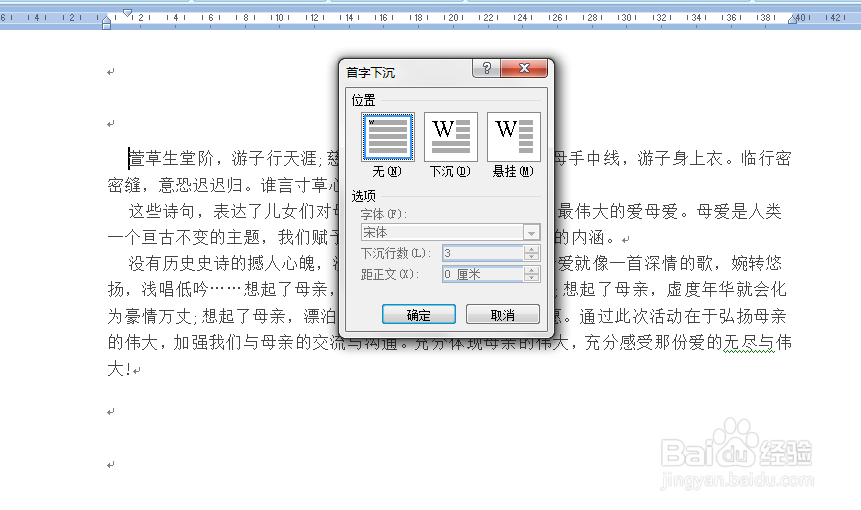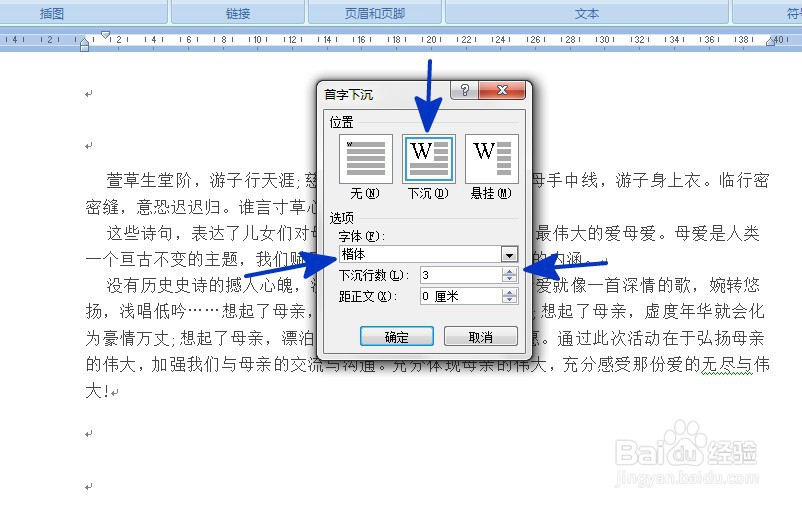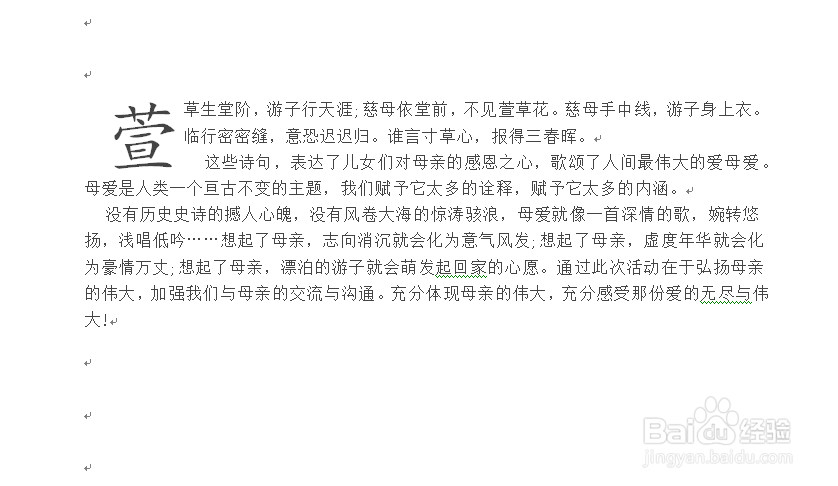Word中如何实现文档内容的首字下沉效果
1、如本例,要求对文章中选中的段落实现首字下沉效果。
2、将光标插入点置于需设置首字下沉的段落前,然后依次点击【插入】-【首字下沉】-【首字下沉选项】。
3、如下图,通过上一步骤,在系统中弹出了【首字下沉】对话框。
4、在通过上一步骤,系统弹出的【首字下沉】对话框中,选择下沉的格式,也可以通过[字体]恽但炎杰和[下沉行数]选项分别调整字体和下沉的行数,从而使下沉首字符合用户设置需求,设置后点击【确定】按钮。
5、返回到文档中,通过以上操作步骤,选中段落的首字符就实现了下沉的显示效果,结果如下图所示:
声明:本网站引用、摘录或转载内容仅供网站访问者交流或参考,不代表本站立场,如存在版权或非法内容,请联系站长删除,联系邮箱:site.kefu@qq.com。